标签:kvm虚拟化 col es2017 ade 工具 实现 ram sudo 系统版本
上一篇的文章是为了给这一篇文件提供理论的基础,在这篇文章中我将带大家一起来实现在linux中虚拟出ubuntu的server版来
我们需要用KVM+Qemu+Libvirt来进行kvm全虚拟化,创建虚拟机并管理。
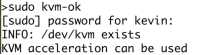 如果出现左边的提示,则表示支持kvm
如果出现左边的提示,则表示支持kvm

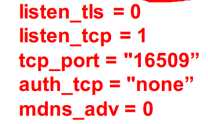
这些内容在该文件中或许都已经存在,也有可能是以注释的形式体现的,取消注释,如果值和上面中的不符合,就改成上面中的值。
sudo vi /etc/default/libvirt-bin中修改其中的libvirtd_opts="-d -l"
sudo vi /etc/libvirt/qemu.conf中修改其中的vnc_listen="0.0.0.0"
sudo service libvirt-bin restart
注意:如果你将你的Ubuntu操作系统升级到了16.10(04)版本,libvirt-bin服务跟操作系统由冲突,不能这样重启服务。只能是重启操作系统。
sudo reboot
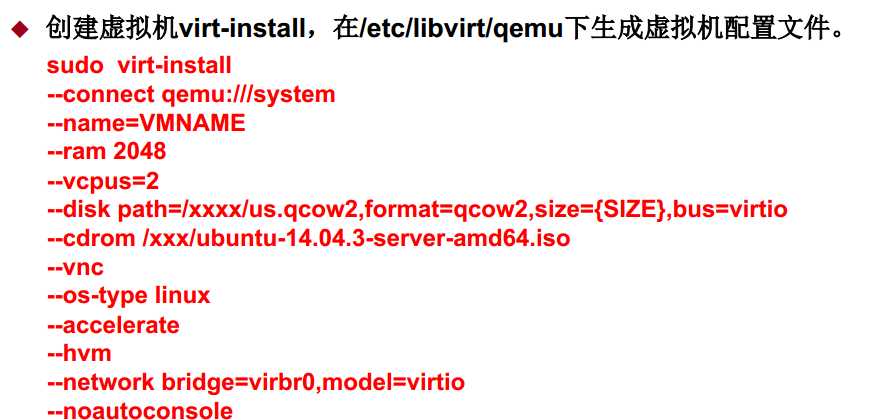
我们就这样在console中一行一行的往下走。
使用shell脚本安装(代替上面的1)),省得我们一行一行在console敲。
create_kvm.sh文件
1 DIST_QCOW2=$2 2 ORIGN_ISO=$3 3 4 sudo virt-install 5 --connect qemu:///system \ 6 --name $1 7 --ram 2048 8 --vcpus=2 9 --disk path=${DIST_QCOW2},format=qcow2,size=20,bus=virtio 10 --cdrom $ORIGN_ISO 11 --vnc 12 --os-type linux 13 --accelerate 14 --hvm 15 --network bridge=virbr0,model=virtio 16 --noautoconsole
注意:在上面的脚本文件中\代表的是续行符。在shell中已经使用的sudo
接下来就是运行脚本进行安装了:
shell/create_kvm.sh us1 /vdb1/us1.qcow2 /iso/ubuntu-17.04-server-amd64.iso
注意:
在这里脚本中有三个参数:
第一个为虚拟机名字
第二个为指定的虚拟磁盘
第三个为ubuntu系统的镜像文件

这里需要安装vnc viewer软件的,没有的话可以去我的博客中的随笔分类tools中下载
作用:我们虚拟机已经在安装ubuntu系统了,但是后面有些安装过程中需要认为去操作的,所以我们需要去使用vnc viewer去检测它的安装
url:host_ip:vnc编号(virsh vncdisplay vmname进行查看)

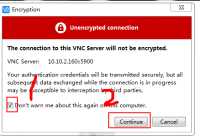
进入这里就是我们熟悉的安装ubuntu的过程了。不知道怎么安装ubuntu的server版的可以去我的博客中的随笔分类tools中下载
总结:至此,第一种创建虚拟机的方式就完成了,其实这种创建时非常的繁琐的。但是可以知道它的安装整个过程
在上面我们已经安装了一个ubuntu系统,所以在us1.qcow2虚拟磁盘中是有ubuntu系统文件的和相对应的xml文件的。

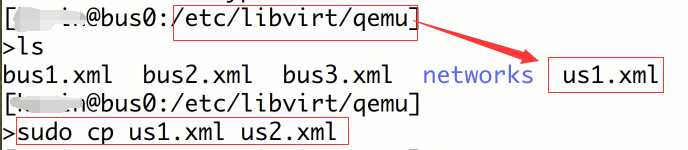
a)修改xml文件中的虚拟机名称。<name>us2</name>中的内容。
b)修改UUID,16进制的值,随便修改其中几个值即可。
c)修改新的虚拟机配置中的磁盘(虚拟磁盘文件)信息。
d)修改MAC地址,16进制的值,随便修改其中几个值即可。

总结:使用这种安装非常的方便,只需要复制两个文件,修改一个文件就可以了。我这里会提供来两个文件给需要的人,可以去我的博客中的随笔分类tools中下载
首先你需要去安装这个软件
sudo apt install virt-manager
virt-manager
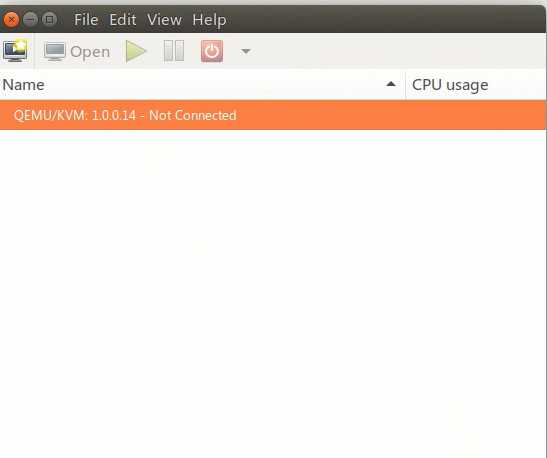
2.1)选中connection remote host
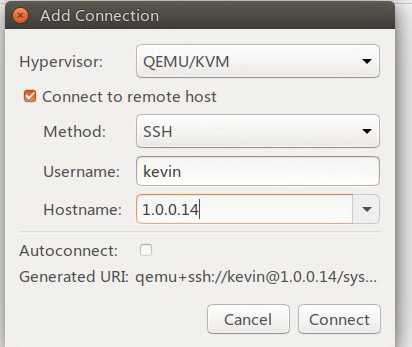
2.2)file-->create new virtual machine
第一步:
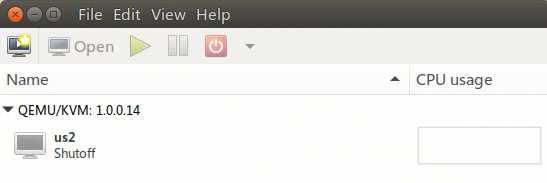
第二步:
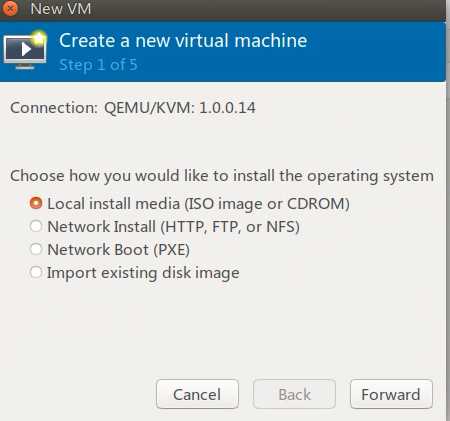
第三步:
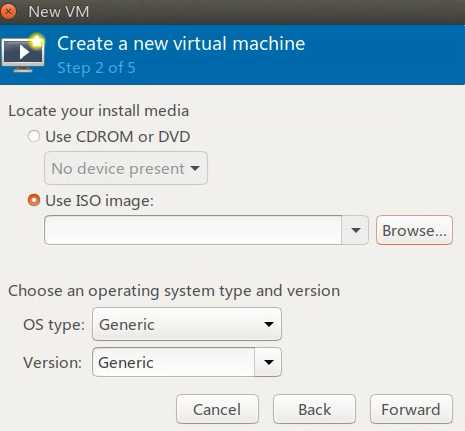
接下来可以自己去尝试我就不详细解释了
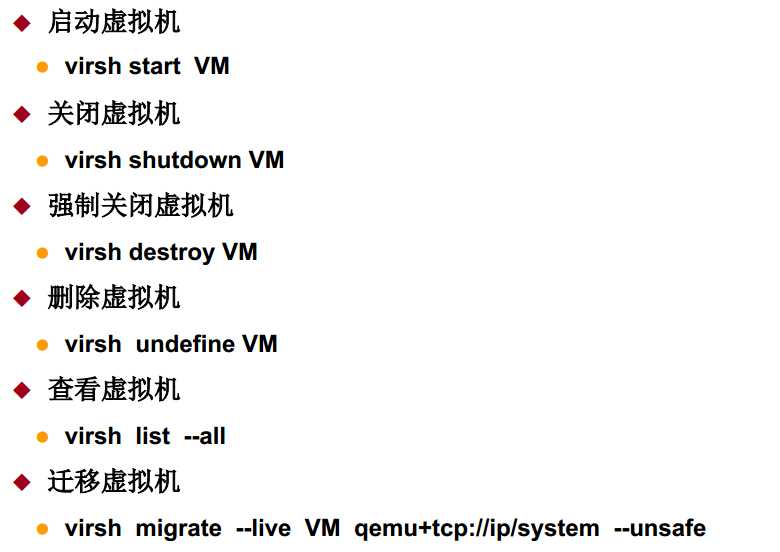
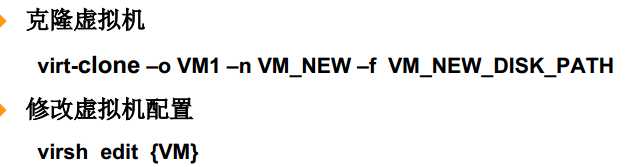

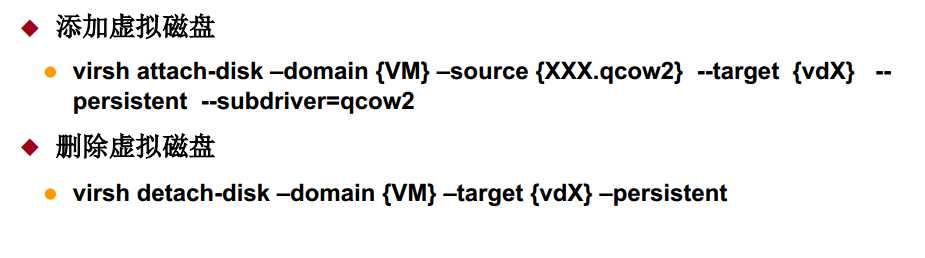
标签:kvm虚拟化 col es2017 ade 工具 实现 ram sudo 系统版本
原文地址:http://www.cnblogs.com/zhangyinhua/p/7481803.html